Từ lâu, Zalo là một nền tảng mạng xã hội được sử dụng rộng rãi tại Việt Nam, bởi tính bảo mật cao. Nhưng đôi khi trong quá trình sử dụng, có thể một lý do nào đó mà bạn buộc phải xoá tài khoản. Bài viết này, Blogkienthuc.edu.vn sẽ mách bạn cách xoá tài khoản Zalo vĩnh viễn cực kì đơn giản.
Lưu ý trước khi xoá tài khoản Zalo vĩnh viễn
Trước khi xoá tài khoản Zalo vĩnh viễn, để tránh gặp trường hợp mất dữ liệu quan trọng, các bạn nên cân nhắc một số những lưu ý dưới đây:
Bạn đang đọc: Mách bạn cách xoá tài khoản Zalo vĩnh viễn cực kì đơn giản
- Tất cả những thông tin của tài khoản như tin nhắn, hình ảnh, ảnh đại diện, nhật kí bạn bè đều không thể khôi phục được sau khi bạn xoá tài khoản Zalo.
- Zalo không có tính năng khoá tài khoản tạm thời, một khi bạn đã khoá thì là khoá vĩnh viễn.
- Bạn phải nhớ SIM đã đăng ký tài khoản Zalo nếu muốn xoá và SIM đó phải còn hoạt động để bạn có thể xác nhận với Zalo răng bạn muốn xoá tài khoản vĩnh viễn.
- Việc xoá tài khoản Zalo hoàn tất, bạn bè của bạn sẽ không còn thấy ảnh đại diện, tin nhắn hay bất kì thông tin gì về tài khoản của bạn, và nhận được thông báo tài khoản này đã bị xoá.
- Bạn có thể kích hoạt lại toàn khoản Zalo của mình trong vòng 48h nhưng tất cả những thông tin, hình ảnh, nhật ký hay bạn bè đều sẽ bị mất hết
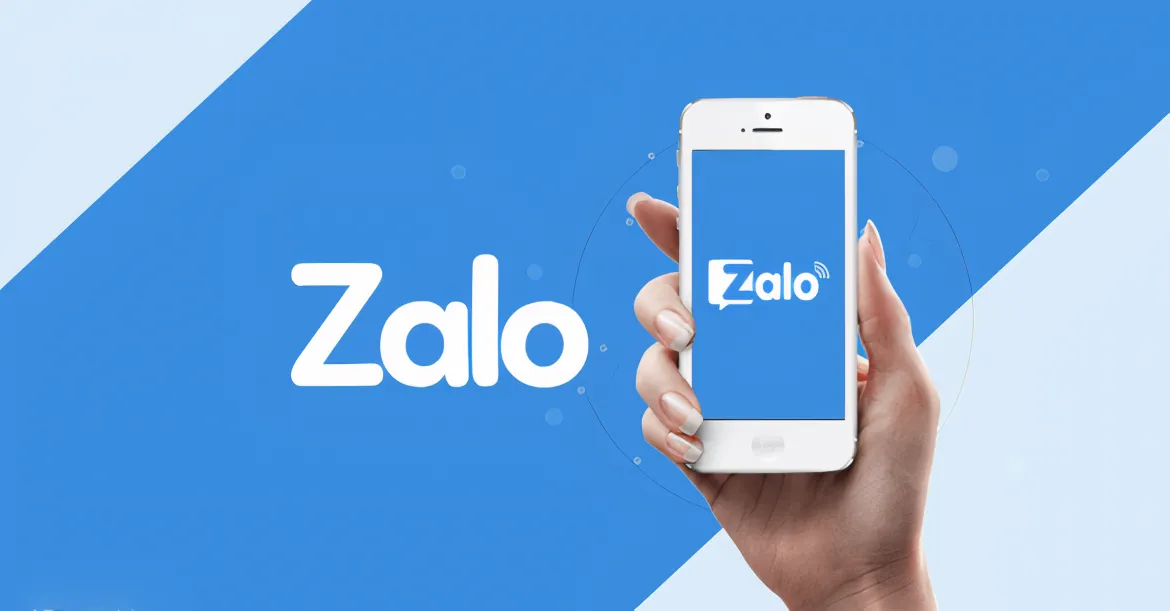
Cách xoá tài khoản Zalo vĩnh viễn bằng điện thoại
Hướng dẫn được thực hiện bằng điện thoại có hệ điều hành IOS, với hệ điều hành Android, các bạn cũng có thể thao tác với các bước giống như vậy.
Bước 1: Mở ứng dụng Zalo trên điện thoại, tiếp theo chọn tab Cá nhân. Sau đó nhấn vào biểu tượng Cài đặt ở góc phải phía trên màn hình.
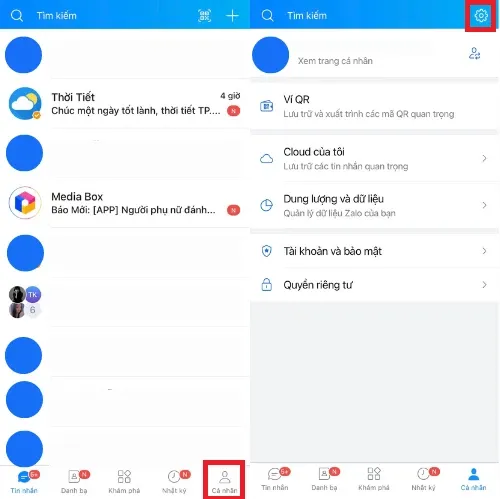
Bước 2: Vào mục Tài khoản và bảo mật, sau đó chọn mục chọn Xóa tài khoản.
Tìm hiểu thêm: Bật bí với bạn cách để tắt thông báo sinh nhật trên Zalo nhanh chóng, tránh đi các thông báo không đáng có
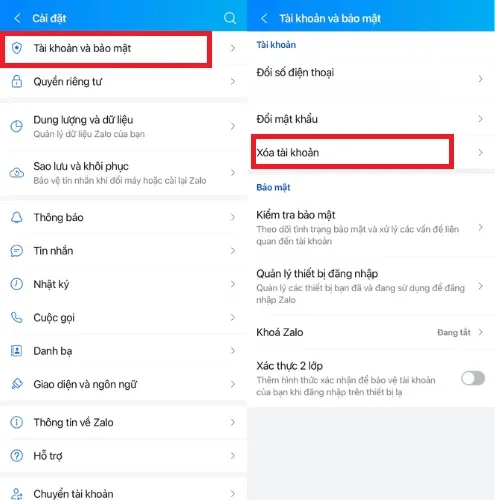
Bước 3: Nhấn vào Xoá tài khoản một lần nữa, sau đó bạn nhập đúng số điện thoại và lý do bạn xóa tài khoản, sau đó nhấn vào Tiếp tục.
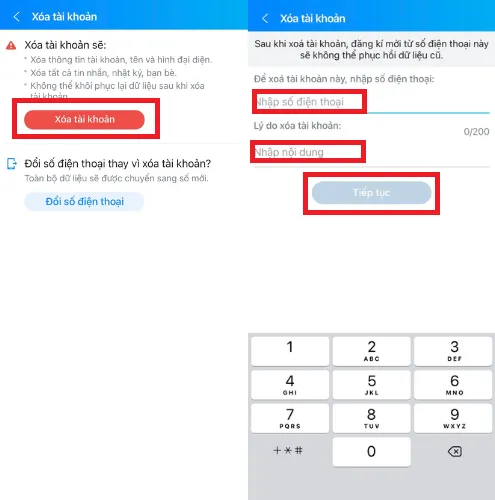
Bước 4: Xác nhận Mật khẩu để Zalo chắc rằng bạn thực sự là chủ nhân của tài khoản cần xoá vĩnh viễn, sau đó nhấn Xoá tài khoản. Thông báo hiện lên, bạn tiếp tục nhấn Xoá tài khoản một lần nữa để xác nhận.
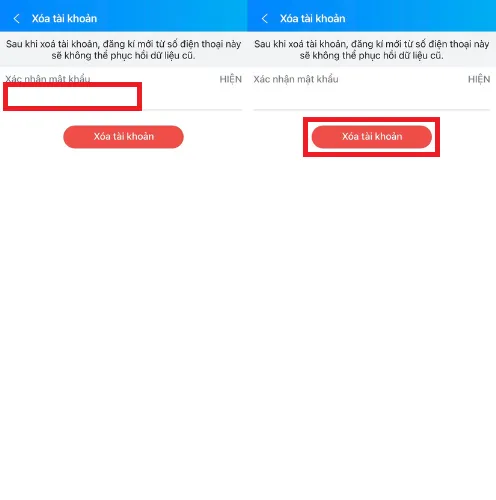
>>>>>Xem thêm: Hướng dẫn cách đăng video TikTok không bị mờ, đảm bảo sắc nét, chất lượng cao
Sau khi hoàn tất việc xóa tài khoản, bạn sẽ nhận được một thông báo từ Zalo cho biết tài khoản của bạn đang trong thời gian chờ xóa sau 48h. Hiện tại, bạn chỉ có thể xoá tài khoản Zalo vĩnh viễn trên thiết bị di động của mình được, Zalo chưa hỗ trợ chức năng này trên PC.
Trên đây, Blogkienthuc.edu.vn đã mách cho các bạn biết cách xoá tài khoản Zalo vĩnh viễn. Hãy nắm bắt thông tin và áp dụng thật hiệu quả cho mục đích sử dụng của mình. Blogkienthuc.edu.vn chúc bạn thành công!
